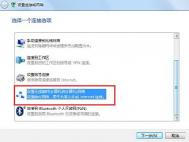win7怎样创建无线局域网
win7纯净版下载之后,有的用户在使用的过程中需要创建无线局域网,可是这个时候往往不知道该怎么办。其实具体操作起来还是比较容易的,没有想象的那么困难。那么到底win7纯净版怎样创建无线局域网呢?
具体的操作步骤如下:
1、启动无线网卡:第一步要先确认无线网卡驱动程序是否已经正确的安装了,然后将无线网卡天线开关打开。一般的联想电脑很多都是FN+F5(或者F4)开启的;
2、将控制面板网络和 Internet网络和共享中心打开,选择里面的设置新的连接或网络选项;
3、选项打开之后,在里面直接选择设置无线临时网络选项,然后点击下一步,如图所示:
(本文来源于图老师网站,更多请访问http://m.tulaoshi.com)

4、给自己创建的网络进行命名,然后选择合适的安全类型,如图:

5、然后无线局域网就能够正常的使用了。
(1)想要在不同电脑间实现共享文件,那么可以根据如图提示对文件共享启用就可以了。
(本文来源于图老师网站,更多请访问http://m.tulaoshi.com)
(2)要共享Internet连接的话,可以选择启用Internet连接共享选项,如图所示:

6、对于其他的计算机可以在无线网络列表里面选择对应的SSID名称,之后直接选中连接就能够访问无线局域网。

7、到此为止,无线局域网就算是设置完成了。
如何在win7电脑中屏蔽指定网址
有的时候,为了电脑的安全和健康,咱们会将一些知道的钓鱼网站或者是带有病毒源的网站给屏蔽掉,但是自己知道却并不代表使用电脑的所有人都知道,那么电脑不还是有危险存在?其实,在咱们的win7旗舰版中是可以利用host文件来将指定的网址屏蔽掉的,想知道如何操作吗?下面,就让图老师小编为大家讲述一下吧!
1.首先,咱们需要找到电脑中的host文件,其实它是有一个专门的路径的,大家只需要打开C:windowssystem32driversetc文件夹,就可以找到host文件了TuLaoShi.com。
2.接下来,咱们双击打开host文件,如果需要选择关联的打开程序的话,大家记得选择记事本的打开方式,如果提示没有操作权限的话,大家返回到上一级,然后右键点击host文件,获取相关权限。
3.打开之后就是如下图中所示的界面了,咱们直接将拉到窗口的最下侧,然后另起一行输入127.0.0.1+空格+你需要屏蔽的网址即可,如果需要输入多个,记得每次都需要另起一行。

win7电脑如何修改当前所在位置?
如何才能让电脑的地理位置发生变化呢?其实很多时候,咱们出差或者到了外地之后,电脑的位置都会发生变化,这个时候,一些软件为我们提供的信息也会相应的改变,不过对于很多朋友来说,却不想让这些信tuLaoShi.com息改变,那这个时候要怎么办才好呢?其实在咱们的ghost win7中是可以对电脑地址进行更改的,下面,图老师小编就来介绍一下操作的技巧吧!
1.首先,咱们单击开始菜单,然后在菜单中点击进入到控制面板的界面中,在控制面板中,咱们单击其中的时钟、语言和区域选项。

2.在接下来弹出的界面中,咱们就可以看到如下图中所示的界面了,咱们直接在区域和语言下方单击进入到更改位置。

3.之后弹出区域和语言的设置窗口,咱们将界面切换到位置这一栏,然后下面的当前位置就可以供我们操作更改了,大家想设置到哪个位置就直接在这里选择就是了。设置好之后记得点击下方的确定按钮保存哦。

win7电脑无法修改MAC地址怎么办?
MAC地址对于电脑来说是比较专属的东西,它是互联网站点的标识符,有的时候咱们网络出现故障,无法上网的话,也可以通过Mac地址获取IP实现上网,但是如果Mac地址都无法修改了呢?这个时候咱们还有办法可以上网吗?今天图老师小编要讲述的win7系统操作技巧就是,电脑的Mac地址无法修改了,咱们要怎么办?

和往常一样,咱们首先分析一下问题出现的原因:无线网卡的Mac地址突然无法修改了,有可能是大家对于Mac的修改方法不是很了解,一般来说,Mac的修改只有A、E的可以修改,其他的都不行。
解决方法:
1.首先,咱们可以先对系统进行备份,然后准备好同系列的无线网卡驱动备份。
2.接下来,咱们返回到桌面界面,然后右键点击计算机图标,选择管理。

3.在打开的计算机管理界面中,咱们单击左侧菜单中的设备管理器,然后找到无线网卡并右键点击,选择更新驱动程序。
4.之后咱们浏览计算机,查找驱动程序,从中选择xp无线网卡驱动,从弹出窗口点击从磁盘安装浏览winXP驱动备份位置选中备份的.inf点击打开。

5.之后咱们需要选择网络适配器,然后点击从磁盘安装。上述操作成功之后,咱们再次回到Mac界面中,右击计算机选择属性,然后依次点击配置高级中进行修改就可以了。